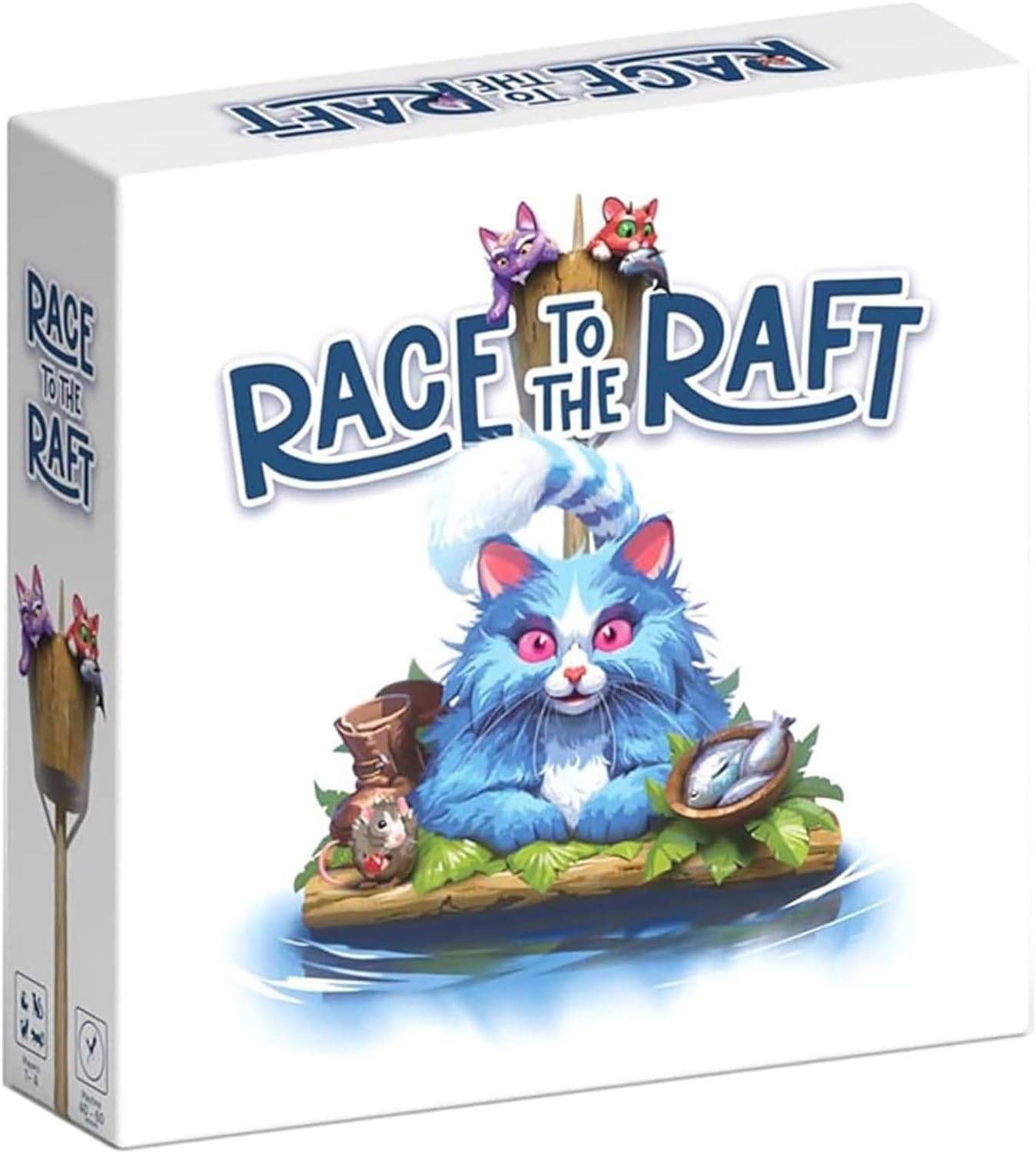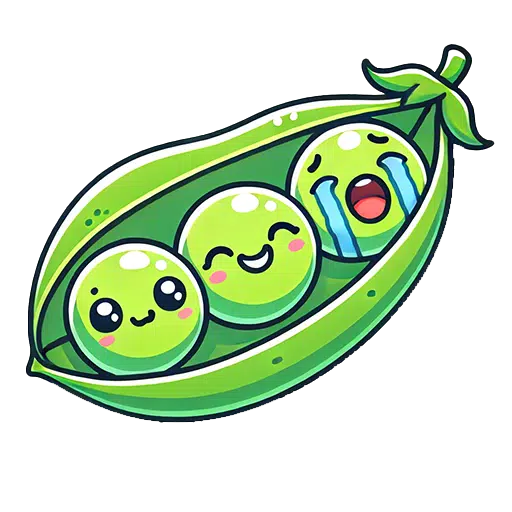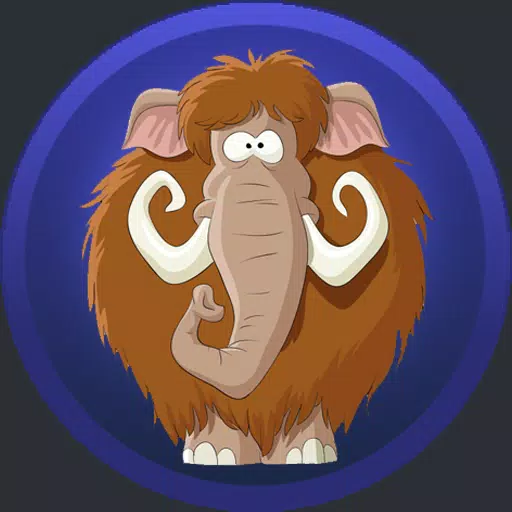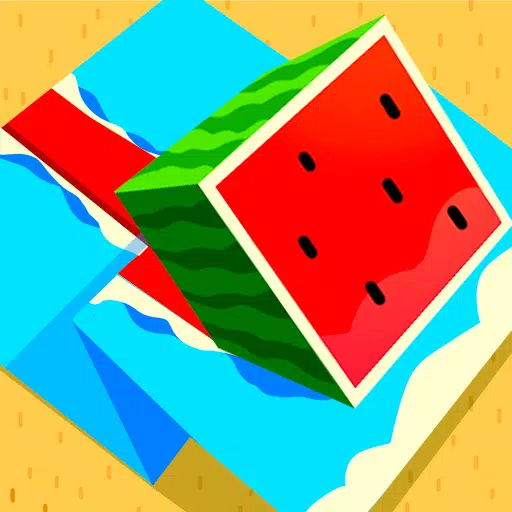删除准备好的mod是否准备好:综合指南
准备与否的改装功能可以增强游戏玩法,但MOD还可以引入不稳定,并防止多人游戏与未建模的玩家。本指南详细说明了如何从准备就绪或不安装中完全删除所有mod。
mod删除过程:
无论您使用MOD安装方法(Nexus Mod Manager,Mod.io或手册),请遵循以下步骤:
1。取消订阅:准备就绪。在游戏中的mod菜单中,请退订所有活动mod。这样可以防止删除后重新下载。关闭是否准备就绪。
2。删除游戏mod:打开Steam,右键单击“准备就绪或不在库中),选择属性,然后安装的文件,然后浏览。导航到“准备就绪或不> content> paks'。删除paks'文件夹中的所有 *所有文件和文件夹。然后,删除“ paks”文件夹本身。 3。**删除本地appdata mods:**按Windows+R,键入%LocalAppData%`,然后按Enter。找到“准备就绪或不在“文件夹”,导航到“就绪或不保存> paks”,并删除内部的``paks''文件夹。
4。验证游戏文件:在Steam中,右键单击是否准备就绪,转到属性>已安装的文件>验证游戏文件的完整性。这确保了干净的游戏安装。
5。可选的重新安装:为了完全新鲜的启动(建议您不打算再次使用mod),请考虑是否准备好是否准备好。
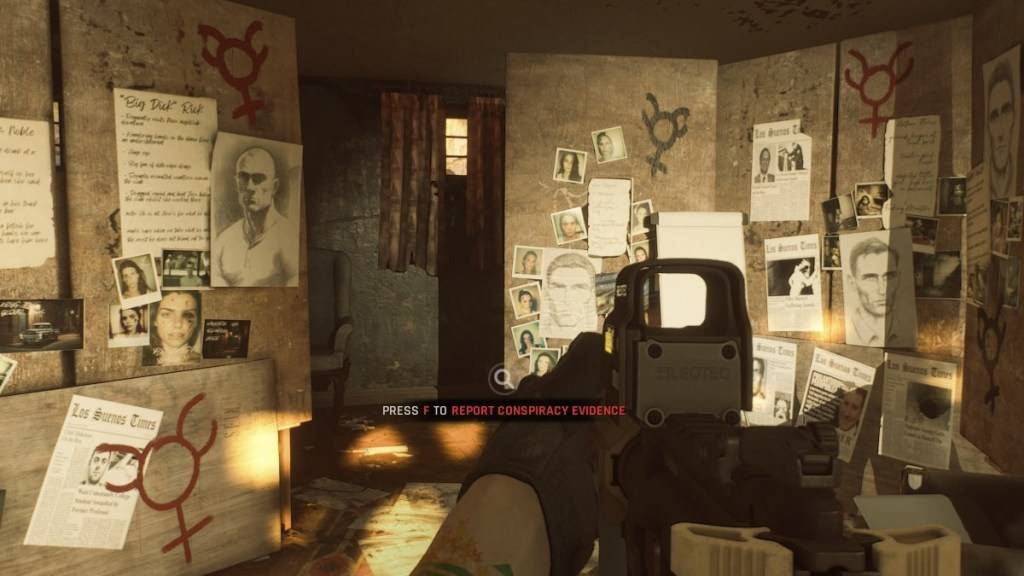
为什么要删除mod?
尽管mod添加了令人兴奋的内容,但它们也可能导致错误,错误和故障。干净的MOD去除通常可以解决这些问题。此外,MOD可以防止与未安装相同mod的朋友的多人游戏。删除mod可确保兼容性和更流畅的多人游戏体验。
现已准备就绪PC。